Spotify: Kako pogledati povijest slušanja

Obavezno pratite korake kako biste vidjeli povijest slušanja na Spotify za web igrač, Android i Windows aplikaciju.
Nije neuobičajeno da korisnici imaju više od jednog Spotify popisa za reprodukciju. Ali što ako želite spojiti te popise pjesama? Možda ipak nije bila tako dobra ideja imati jutarnju i popodnevnu glazbu na dvije različite playliste. Dakle, kako možete spojiti dva različita Spotify popisa pjesama?
Napomena: Sljedeći koraci moraju se izvršiti na Mac ili Windows računalu.
Nećete pronaći integriranu značajku za spajanje Spotify popisa pjesama. Ali to ne znači da nije moguće. Ako je količina pjesama koju želite prenijeti velika, ručno ih prenijeti može se činiti zamornim, ali moguće je.
Idite na odjeljak Playlist i otvorite Playlist s kojeg želite premjestiti pjesme. Ako postoji nekoliko pjesama koje želite premjestiti, držite pritisnutu tipku Ctrl i kliknite na pjesme koje želite premjestiti. Znat ćete da ste odabrali pjesme jer će biti označene sivom bojom.
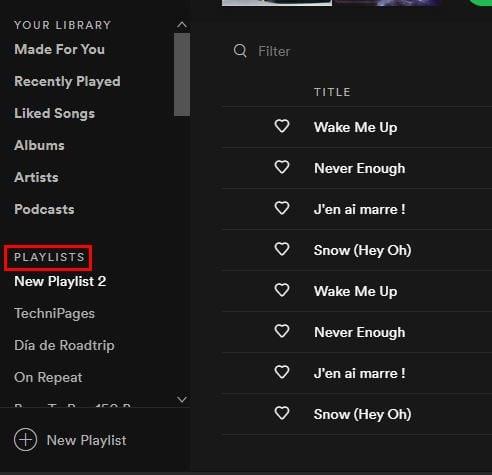
Da biste premjestili pjesme koje ste odabrali, desnom tipkom miša kliknite bilo gdje na sivom oznaci i idite na Dodaj na popis za reprodukciju, a zatim na New Playlist. Čim odaberete ovu posljednju opciju, vaše odabrane pjesme će se prenijeti na novi ili već postojeći popis za reprodukciju.
Premještanjem pjesama na drugi popis za reprodukciju neće se izbrisati s mjesta gdje su bile. Uvijek možete otići na izvorni popis za reprodukciju i tamo ih izbrisati. Ipak, možete ih tamo zadržati samo ako ih slučajno izbrišete. Može biti prava gnjavaža pokušavati zapamtiti naziv pjesme. Na taj način uvijek možete pogledati originalni popis za reprodukciju kako biste osvježili pamćenje.
Da biste uklonili pjesmu s popisa za reprodukciju Spotify, desnom tipkom miša kliknite pjesmu i odaberite Ukloni s popisa pjesama. Također možete kliknuti na točkice s desne strane da vidite istu opciju.
Koristan alat za spajanje vaših Spotify popisa za reprodukciju je Spotify Playlist Spajanje . Da biste koristili ovaj alat, kliknite gumb Poveži se sa Spotifyjem.
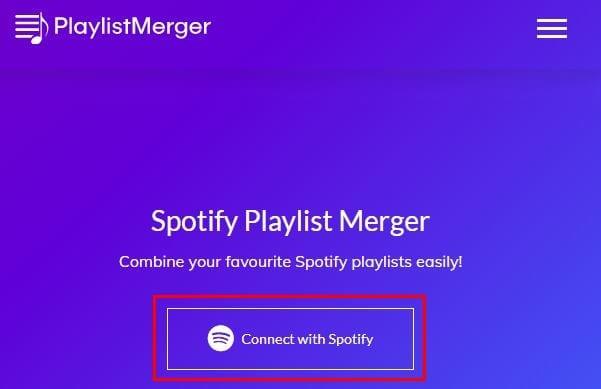
Morat ćete se prijaviti na svoj račun i pristati na nekoliko stvari koje će vam biti prikazane da ih pročitate. Ako ste u redu s uvjetima, kliknite na zeleni gumb Slažem se. Ako ikada prestanete koristiti uslugu, uvijek možete otići na spotify.com/account kako biste uklonili pristup.
Sljedeći korak zahtijeva da imenujete popis za reprodukciju. Ne brinite ako se ne možete sjetiti imena. Klikom na okvir popisa za reprodukciju vidjet ćete nazive dostupnih popisa pjesama. Nakon što odaberete ime, kliknite na Sljedeće okvir.
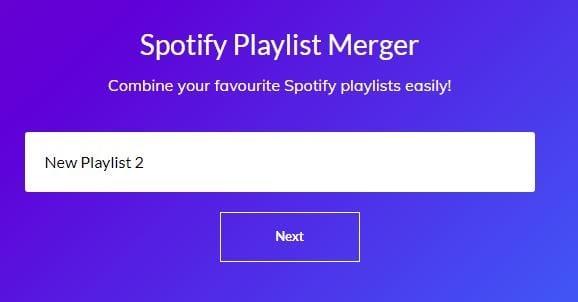
U drugi okvir popisa za reprodukciju dodajte naziv drugog popisa pjesama i kliknite gumb Sljedeće. Ovdje imate dvije mogućnosti. Možete stvoriti novi popis pjesama za svoje pjesme ili imati sve svoje pjesme na prvom popisu pjesama koji ste odabrali. Da biste kopirali pjesme na prvi popis pjesama, nemojte uključivati opciju ispod gdje piše Želite li ih kombinirati u novi popis pjesama? Jednostavno kliknite na opciju Završi.
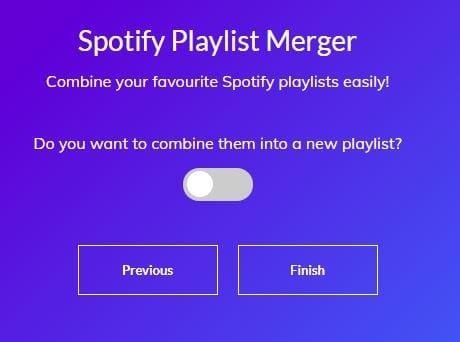
Ako odlučite stvoriti novi popis za reprodukciju, morat ćete razviti naziv za njega. Nakon što ste ga upisali, kliknite na gumb Završi ispod okvira. Izvorni popisi za reprodukciju i dalje će biti na svom mjestu. Ako želite svoje popise za reprodukciju održavati lijepima i urednima, morat ćete ih ručno izbrisati.
Brisanje popisa za reprodukciju u Spotifyju vrlo je jednostavno. Kada otvorite Spotify, naziv vaših popisa za reprodukciju bit će s vaše lijeve strane. Desnom tipkom miša kliknite popis pjesama koji želite izbrisati i kliknite na opciju Izbriši.
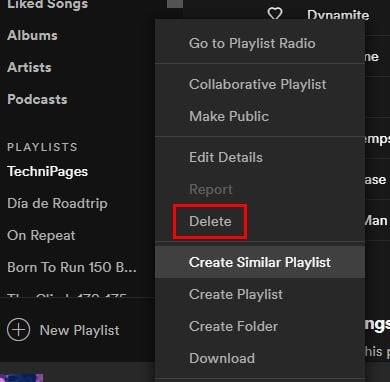
Spotify će vas pitati jeste li sigurni da želite izbrisati popis za reprodukciju. Ako ste sigurni, kliknite na crveni gumb za brisanje.
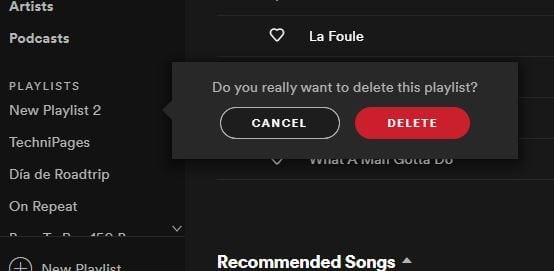
Izrada popisa za reprodukciju na Spotifyju je brza i jednostavna; stvaranje previše je vrlo jednostavno za napraviti. Prije ili kasnije, nađete se s previše popisa za reprodukciju. Znati kako spojiti popise za reprodukciju izvrstan je način da smanjite broj popisa za reprodukciju koje imate i da budete u tijeku s tim koliko ih imate. Koliko Spotify popisa za reprodukciju morate spojiti? Podijelite svoje mišljenje u komentarima ispod.
Obavezno pratite korake kako biste vidjeli povijest slušanja na Spotify za web igrač, Android i Windows aplikaciju.
Spotify može imati razne uobičajene greške, kao što su glazba ili podkasti koji se ne reproduciraju. Ovaj vodič pokazuje kako ih popraviti.
Saznajte kako isključiti aktivnost slušanja na Spotifyu kako biste sačuvali svoje glazbene preferencije privatnima i uživali u svojim sesijama. Evo kako.
Spotify može postati dosadan ako se automatski otvara svaki put kada uključite svoje računalo. Onemogućite automatsko pokretanje pomoću ovih koraka.
Trebate vidjeti koliko prostora zauzimaju Spotify pjesme? Evo koraka koje trebate slijediti za Android i Windows.
Garmin proizvodi i isporučuje jednu od najboljih nosivih GPS tehnologija. Njihove nedavne inovacije u praćenju aktivnosti i pametnom satu
Spotify je trenutno najpopularnija usluga za streaming audio pretplate na svijetu s više od 286 milijuna korisnika, što uključuje 130 milijuna
Evo mog osobnog pogleda na korištenje novopročišćenih odjeljaka Explore i Your Groove u Groove glazbi.
Ključno je imati pravu glazbu za pravu priliku. No, to se lako može ispraviti stvaranjem Spotify popisa za reprodukciju za teretanu, dom i ostalo
Spotify može biti dosadan ako se automatski otvori svaki put kada pokrenete računalo. Onemogućite automatsko pokretanje pomoću ovih koraka.
Pogledajte koje ste pjesme najviše slušali 2020. uz Spotify Wrapped. Poslušajte pjesme koje smatrate najboljima godine.
Pametni zvučnik Alexa Amazon Echo dobro se integrira s nekoliko glazbenih usluga, uključujući iznimno popularni Spotify. Obično se Alexa okreće Amazon Music vodiču za integraciju Spotify glazbe u Alexa Amazon Echo.
Uklonite nered s popisa za reprodukciju sa svog Spotify računa. Spojite onoliko popisa za reprodukciju koliko želite da ostanete organizirani.
Otkrijte kako možete ponavljati pjesmu na Spotifyu iznova i iznova. Slušajte svoju omiljenu pjesmu bez pritiskanja gumba za ponavljanje.
Saznajte kako smanjiti potrošnju mobilnih podataka kada koristite Spotify za slušanje glazbe.
Za one roditelje s djecom koji žele da njihova djeca mogu uživati u glazbi Spotifysa na siguran način, postoji uzbudljiva nova opcija: Spotify Kids.
Još u listopadu 2019. Spotify je objavio Canvas. Canvas je nova značajka koja umjetnicima omogućuje učitavanje videozapisa u petlji od tri do osam sekundi. Ovi video zapisi,
Spotify jasno daje do znanja da se korisničko ime koristi za vašu identifikaciju. Stoga, nakon što ga stvorite kada se prijavite, nema načina da ga promijenite, zaglavili ste. Ne sviđa vam se vaše trenutno korisničko ime za Spotify? Možete ga promijeniti pomoću ovdje navedenih koraka.
Samo slušanje glazbe na Spotifyju može biti opuštajuće. Nemate nikoga tko bi vas gnjavio kad je pjesma u svom najboljem dijelu. No, ponekad uživajte u slušanju glazbe s grupom prijatelja koristeći Spotify. Samo slijedite ove korake.
Jeste li ikada izbrisali nešto što niste namjeravali? Naravno da jesi, i kakvo je olakšanje bilo kad si ga vratio, zar ne? Svaka aplikacija ima svoju obradu
Imate problema s pogreškom 2026 u anketi Microsoft Teamsa? Otkrijte provjerena rješenja za rješavanje problema s pogreškom 2026 u anketi Microsoft Teamsa, od brisanja predmemorije do naprednih resetiranja. Neka ankete rade na sastancima već danas!
Zaglavili ste s pogreškom povijesti verzija Microsoft Teamsa? Nabavite provjerena, detaljna rješenja za brzo vraćanje pristupa povijesti datoteka. Radi na najnovijim verzijama Teamsa za besprijekornu suradnju.
Umorni ste od kodova pogrešaka 657Rx i 9Hehw u programu Microsoft Teams koji vam ruše sastanke? Otkrijte provjerena, detaljna rješenja kako biste brzo riješili te pogreške i vratili nesmetan timski rad. Uključeni su i najnoviji savjeti za rješavanje problema.
Umorni ste od pogreške poslovnog računa Microsoft Teamsa koja blokira vaš tijek rada? Otkrijte jednostavna i učinkovita rješenja poput brisanja predmemorije i resetiranja vjerodajnica. Brzo se vratite na mrežu uz naš stručni vodič.
Savladajte umijeće postavljanja virtualnih događaja u Microsoft Teamsu uz ovaj detaljni vodič. Uključite tisuće ljudi bez napora, potaknite sudjelovanje i vodite besprijekorne virtualne događaje u Teamsu.
Mučite se sa sitnim tekstom u Microsoft Teamsu? Otkrijte provjerene korake kako biste povećali i učinili čitljivijim korisničko sučelje Microsoft Teamsa. Smanjite naprezanje očiju i poboljšajte fokus jednostavnim prilagodbama za stolna računala, web i mobilne uređaje.
Umorni ste od beskrajne petlje izvješćivanja o pogreškama u Microsoft Teamsu koja vam ruši sastanke? Nabavite konačno rješenje za 2026. s detaljnim rješenjima za vraćanje besprijekorne suradnje. Brze pobjede i napredni savjeti unutra!
Frustrirani ste što se Microsoft Teams zamrzava na početnom zaslonu? Naučite provjerena, detaljna rješenja za pogrešku 2026 zbog zaglavljenog početnog zaslona. Brzo se vratite na mrežu uz ove stručne savjete!
Savladajte kako bez napora ažurirati Microsoft Teams na najnoviju verziju u 2026. godini. Preuzmite detaljne vodiče za postavke za stolna računala, mobilne uređaje, web i administratore kako biste otključali nove značajke i povećali produktivnost već danas!
Umorni ste od pogrešaka u sinkronizaciji upravljanja zadacima u Microsoft Teamsu koje vam ometaju tijek rada? Slijedite naš provjereni vodič korak po korak kako biste brzo riješili probleme sa sinkronizacijom i vratili besprijekorno upravljanje zadacima. Radi na računalu, webu i mobilnim uređajima.



























